如何在 Windows 10 中設置默認應用
已發表: 2022-01-29
默認應用程序設置並不是 Windows 10 獨有的新設置,但與以前版本的許多其他控制面板主食一樣,微軟幾乎對舊系統進行了全面改造,以支持更精簡和更多的東西功能性的。
下面介紹如何在 Windows 10 操作系統中配置哪些程序打開哪些文件、鏈接和協議。
輸入設置
正確配置默認應用程序的第一步是通過改進的開始菜單進入設置應用程序。
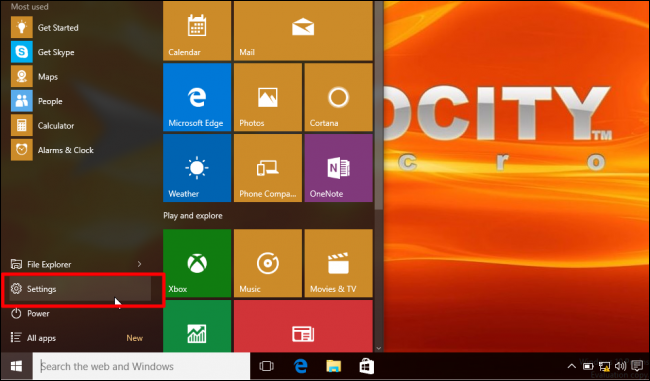
在設置中,單擊“系統”圖標,然後向下滾動到左側菜單中的“默認應用程序”。
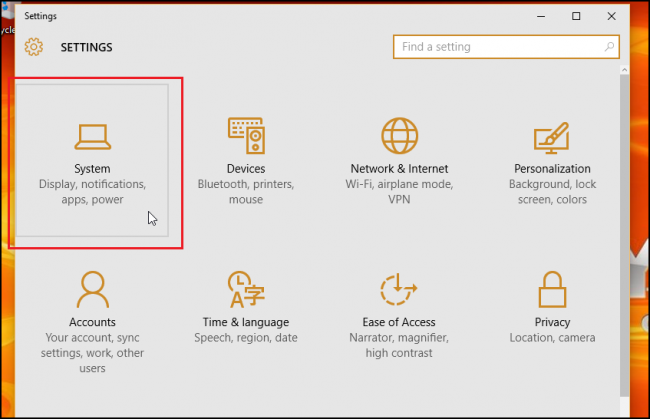
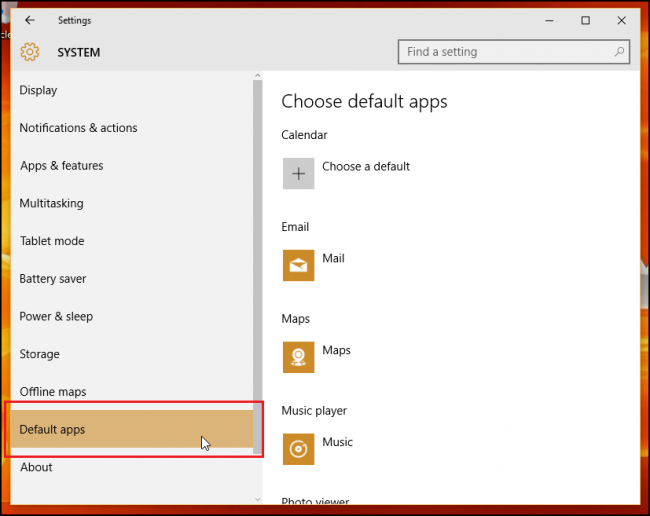
配置庫存默認應用程序
在默認應用程序部分的啟動頁面上,您將看到幾個不同的應用程序,這些應用程序已經被預先選擇為自動使用集成的 Windows 應用程序來完成您在使用操作系統時將參與的七項主要活動。 在 stock config 中,任何單擊或離線的電子郵件鏈接都將使用默認的 Windows Mail 應用程序啟動,Web 鏈接將在 Microsoft 的新 Web 瀏覽器 Edge 中打開,照片將通過內部照片查看器路由,電影和視頻文件將在視頻中打開播放器應用程序和地圖請求將自動路由到 Bing 地圖(從 Edge 的新選項卡中)。
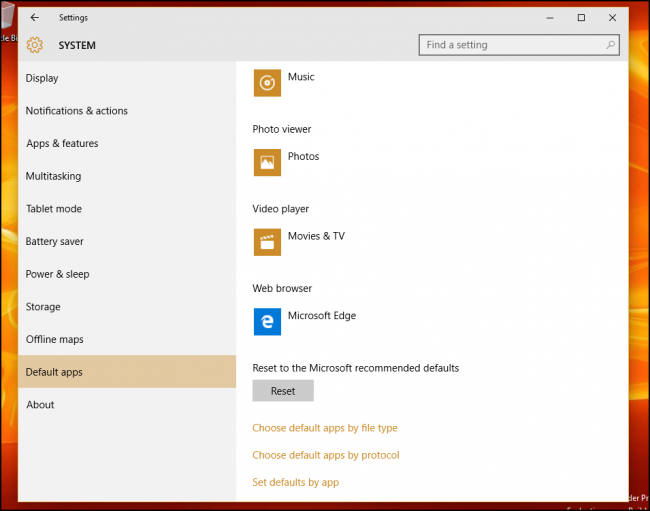
默認情況下,唯一留給您的命令是日曆鏈接,它可以綁定到您的電子郵件提供商或稍後安裝的第三方日程安排應用程序。
儘管這些是您在全新安裝的默認應用程序中可以找到的原始選項,但您始終可以使用以下選項來準確自定義 Windows 10 將如何根據文件類型、程序或底層啟動協議處理不同的請求。
按文件類型選擇默認應用
總體而言,您選擇如何組織應用程序命令是個人喜好問題,但對於普通日常用戶來說,“按文件類型劃分的默認應用程序”等某些選項通常更容易管理。
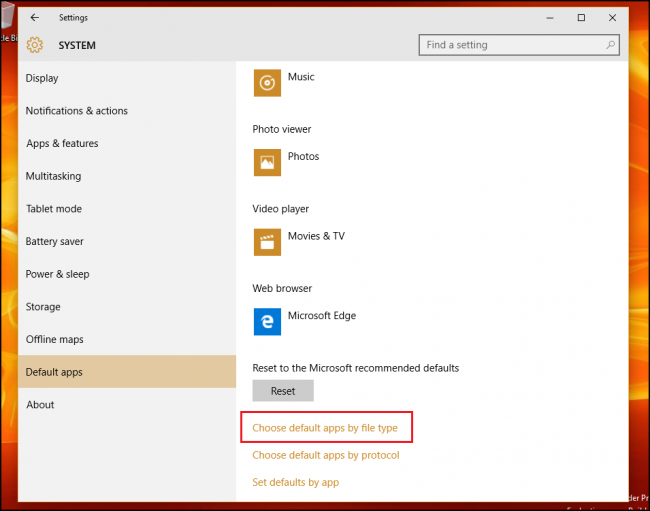
要按文件類型選擇哪些應用程序啟動哪些類型的媒體或鏈接,請選擇“按文件類型選擇默認應用程序”選項。 在這裡,您會看到一個兩層菜單,第一層包含 Windows 10 旨在處理的每種文件類型,第二層包含您當前在計算機上安裝的應用程序列表。
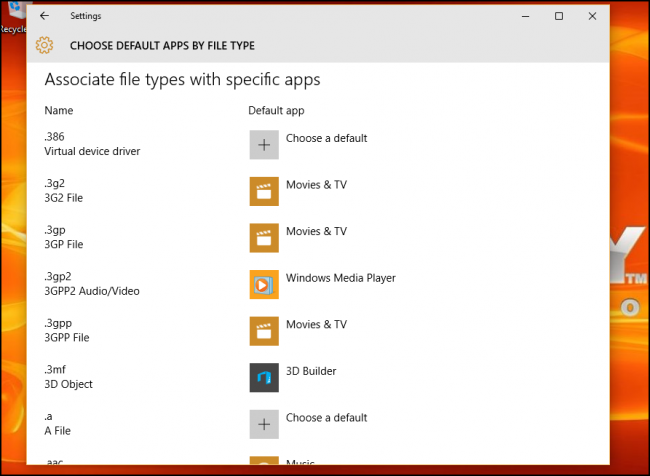
例如,您想在 Windows Media Player 而不是內部電影應用程序中啟動 .mkv 文件。 要更改此設置,只需向下滾動到左側的“.mkv”,選擇後,在右側選擇您要設置為默認的相應應用程序。
相關:如何在 iPhone 或 iPad 上選擇默認應用程序
就是這樣! 理論上,您可以僅從本部分自定義所有可能的應用程序組合,但如果您更喜歡不同的應用程序管理系統,Microsoft 提供了另外兩種途徑來檢查您的默認啟動指令。
按協議管理啟動選項
回到默認應用程序部分,您會在第一個選項的正下方找到第二個部分,標記為“按協議選擇默認應用程序”。
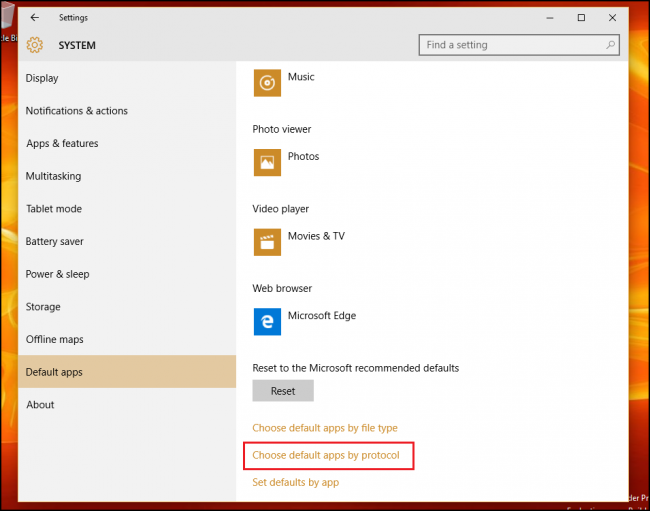

在本節中,您將發現對計算機如何處理來自全球程序和聯網設備(如 Xbox、遠程桌面和外部電子郵件客戶端)的特定請求的更高級別的控制。
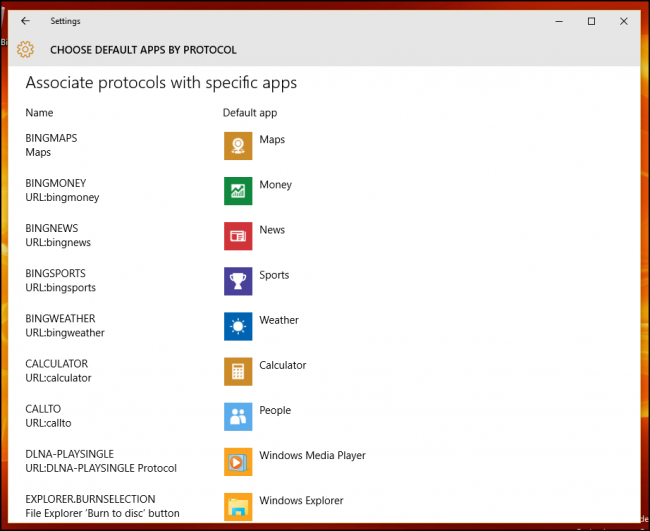
通常,此處包含的選項類型是無論如何都希望路由到 Windows 應用程序的命令,除非您特別需要在單獨的程序中啟動 URL 鏈接。 協議配置的示例包括啟動 Windows 搜索功能的特定鍵盤命令等操作,包含從 MSN 引導到 Windows 應用程序的內容的鏈接,或通過庫存存檔閱讀器而不是 WinRar 或 7Zip 等第三方軟件提取的 .zip 文件.
最後但並非最不重要的
最後,如果所有這些新的應用程序設置對你來說有點過於刺耳,並且你寧願以老式的方式管理你的默認應用程序,微軟已經很友好地為任何喜歡的人提供了原始的 Windows 7/8 配置界面。保持老派。
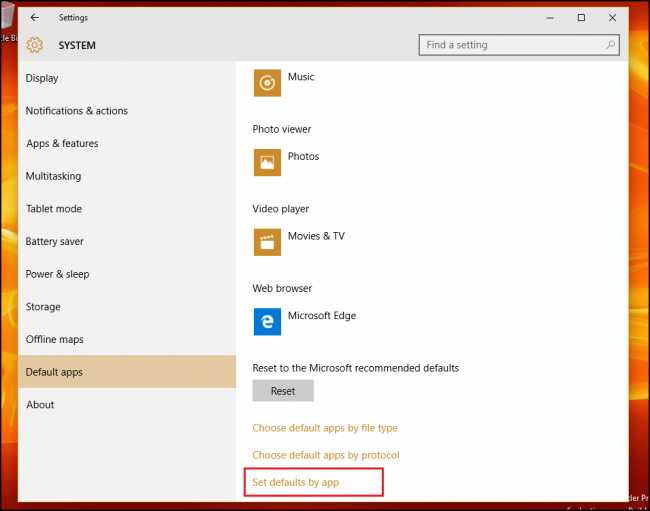
“按應用程序設置默認值”是管理計算機上安裝的應用程序處理哪些文件的最後但也是最廣泛的方法。 在這裡,您會發現一個熟悉的面孔,您的機器上可用的程序列表固定在左側,以及將單獨打開它們的各種命令列表隱藏在“選擇此程序的默認值”按鈕下。
相關:初學者極客:在 Windows 中更改默認應用程序和文件關聯的 7 種方法
如果你想讓事情變得簡單,你需要做的就是點擊“將此程序設置為默認值”,之後 Windows 會自動將該程序設置為任何協議、鏈接或它旨在打開的文件的首選在其自己的。 即,Microsoft Edge 將猛撲任何 HTTP 鏈接、FTP 命令或附加的 PDF。
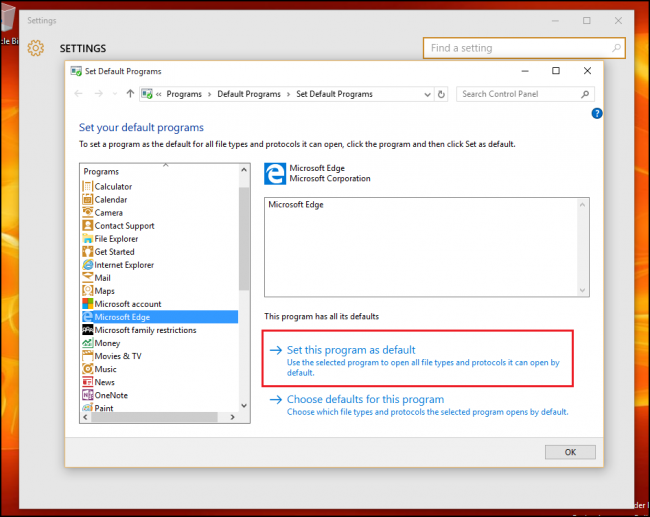
如果您想深入了解這些命令並更詳細地了解這些命令,可以單擊“選擇此程序的默認值”選項,這將帶您進入以下提示:
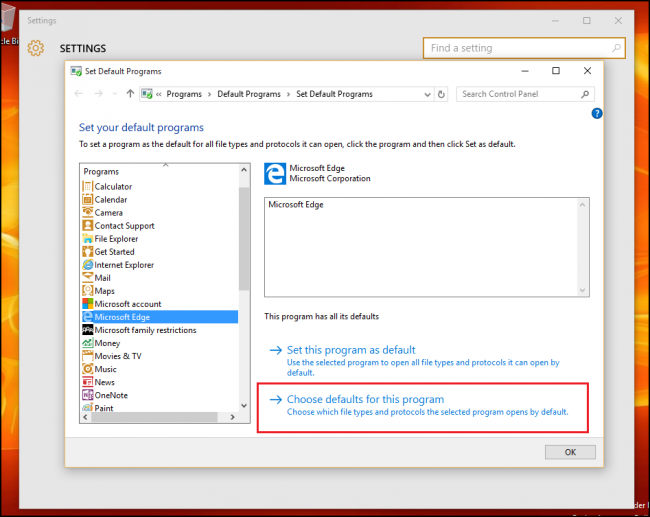
在這裡,您將找到應用程序已編碼以自行識別的所有協議和擴展的列表。 例如,您可以在下面看到 Edge 瀏覽器已設置為查找包含 HTTP 或 HTTPS 協議的任何鏈接,以及以 .htm 或 .html 結尾的文件。 如果您有多個 Web 應用程序,您希望根據個人喜好或日常工作要求將責任分散到這些應用程序中,您可以自由選擇這些應用程序。
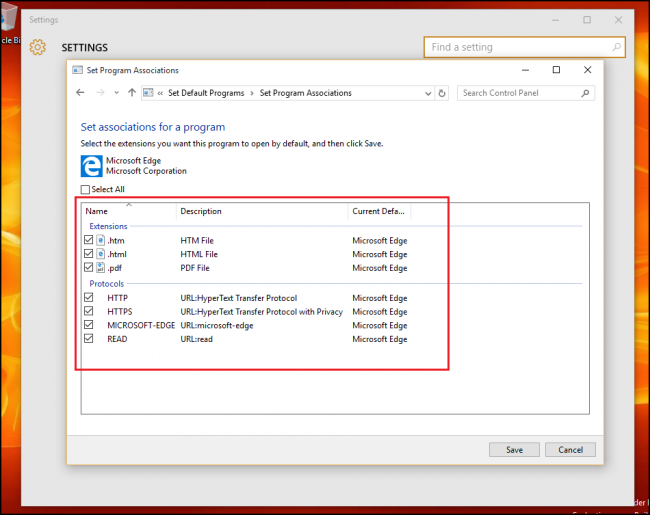
重置默認應用
和往常一樣,如果您的配置有點過於復雜,或者您只想將您的帳戶發送回與首次啟動時相同的狀態,那麼重置任何更改都是一項快速而輕鬆的操作。
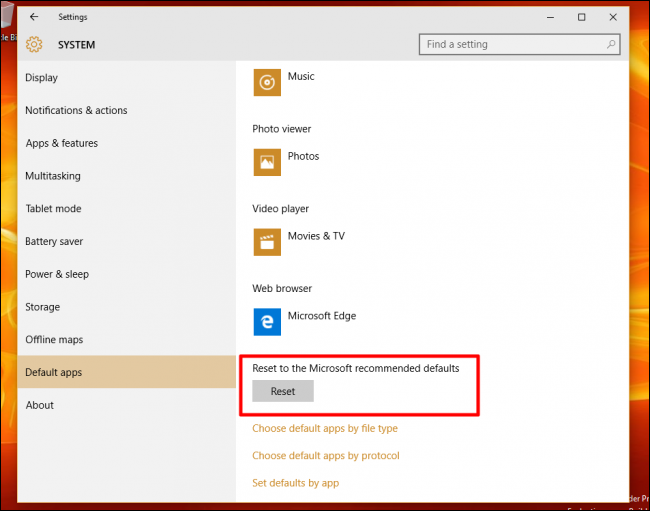
在主默認應用程序窗口中,向下滾動到子菜單的底部,然後找到“重置為 Microsoft 推薦的默認值”選項。 單擊重置按鈕,您對上述選項所做的任何更改都將立即撤消。
Microsoft 對我們在 Windows 10 版本中管理應用程序的方式進行了很多更改,但值得慶幸的是,確保您的文件每次都能在您希望它們打開的程序中完美打開並沒有什麼太令人困惑的地方。
